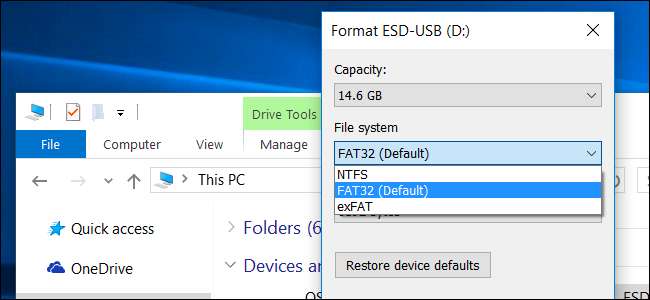
Puede ser difícil transportar sus videos y música a todos los dispositivos que use. ¿Cómo sabe que su Mac, Xbox y PC con Windows pueden leer sus archivos? Siga leyendo para encontrar la solución de unidad USB perfecta.
- Si desea compartir sus archivos con la mayoría de los dispositivos y ninguno de los archivos tiene más de 4 GB, elija FAT32.
- Si tiene archivos de más de 4 GB, pero aún desea una compatibilidad bastante buena en todos los dispositivos, elija exFAT.
- Si tiene archivos de más de 4 GB y los comparte principalmente con PC con Windows, elija NTFS.
- Si tiene archivos de más de 4 GB y los comparte principalmente con Mac, elija HFS +
Sistemas de archivos son el tipo de cosas que muchos usuarios de computadoras dan por sentado. Los sistemas de archivos más comunes son FAT32, exFAT y NTFS en Windows, APFS y HFS + en macOS y EXT en Linux, aunque es posible que se encuentre con otros en ocasiones. Pero puede resultar confuso comprender qué dispositivos y sistemas operativos admiten qué sistemas de archivos, especialmente cuando todo lo que desea hacer es transferir algunos archivos o mantener su colección legible por todos los dispositivos que usa. Entonces, echemos un vistazo a los principales sistemas de archivos y, con suerte, podrá encontrar la mejor solución para formatear su unidad USB.
RELACIONADO: ¿Qué es un sistema de archivos y por qué hay tantos?
Comprensión de los problemas del sistema de archivos
Los diferentes sistemas de archivos ofrecen diferentes formas de organizar los datos en un disco. Dado que en los discos solo se escriben datos binarios, los sistemas de archivos proporcionan una forma de traducir las grabaciones físicas en un disco al formato leído por un sistema operativo. Dado que estos sistemas de archivos son clave para que el sistema operativo dé sentido a los datos, un sistema operativo no puede leer datos de un disco sin soporte para el sistema de archivos con el que se formatea el disco. Cuando formatea un disco, el sistema de archivos que elige determina esencialmente qué dispositivos pueden leer o escribir en el disco.
Muchas empresas y hogares tienen varias PC de diferentes tipos en su hogar; Windows, macOS y Linux son los más comunes. Y si lleva archivos a las casas de sus amigos o cuando viaja, nunca se sabe en qué tipo de sistema puede querer esos archivos. Debido a esta variedad, necesita formatear discos portátiles para que puedan moverse fácilmente entre los diferentes sistemas operativos que espera usar.
Pero para tomar esa decisión, debe comprender los dos factores principales que pueden afectar su elección de sistema de archivos: portabilidad y límites de tamaño de archivo . Vamos a echar un vistazo a estos dos factores en relación con los sistemas de archivos más comunes:
- NTFS: El sistema de archivos NT (NTFS) es el sistema de archivos que utilizan las versiones modernas de Windows de forma predeterminada.
- HFS +: El sistema de archivos jerárquico (HFS +) es el sistema de archivos que utilizan las versiones modernas de macOS de forma predeterminada.
- APFS: El sistema de archivos propietario de Apple se desarrolló como reemplazo de HFS +, con un enfoque en unidades flash, SSD y cifrado. APFS se lanzó con iOS 10.3 y macOS 10.13, y se convertirá en el sistema de archivos obligatorio para esos sistemas operativos.
- Luego: La tabla de asignación de archivos 32 (FAT32) era el sistema de archivos estándar de Windows antes de NTFS.
- exFAT: La tabla de asignación de archivos extendida (exFAT) se basa en FAT32 y ofrece un sistema liviano sin toda la sobrecarga de NTFS.
- EXT 2, 3, & 4: El sistema de archivos extendido (EXT) fue el primer sistema de archivos creado específicamente para el kernel de Linux.
Portabilidad
Podría pensar que los sistemas operativos modernos serían compatibles de forma nativa con el sistema de archivos de los demás, pero en gran medida no lo hacen. Por ejemplo, macOS puede leer, pero no escribir en, discos formateados con NTFS. En su mayor parte, Windows ni siquiera reconocerá discos formateados con APFS o HFS +.
Muchas distribuciones de Linux (como Ubuntu) están preparadas para lidiar con este problema del sistema de archivos. Mover archivos de un sistema de archivos a otro es un proceso de rutina para Linux; muchas distribuciones modernas admiten de forma nativa NFTS y HFS + o pueden obtener soporte con una descarga rápida de paquetes de software gratuitos.
Además de esto, sus consolas domésticas (Xbox 360, Playstation 4) solo brindan soporte limitado para ciertos sistemas de archivos y solo brindan acceso de lectura a las unidades USB. Para comprender mejor cuál es el mejor sistema de archivos para sus necesidades, eche un vistazo a esta útil tabla.
| Sistema de archivos | Windows XP | Windows 7/8/10 | macOS (10.6.4 y anteriores) | macOS (10.6.5 y posterior) | Ubuntu Linux | Playstation 4 | Xbox 360 / One |
| NTFS | si | si | Solo lectura | Solo lectura | si | No | No si |
| Fatta | si | si | si | si | si | si | Sí Sí |
| exFAT | si | si | No | si | Sí (con paquetes ExFAT) | Sí (con MBR, no GUID) | No si |
| HFS + | No | (solo lectura con Campo de entrenamiento ) | si | si | si | No | si |
| APFS | No | No | No | Sí (macOS 10.13 o superior) | No | No | No |
| EXT 2, 3, 4 | No | Sí (con software de terceros) | No | No | si | No | si |
Tenga en cuenta que este cuadro eligió las capacidades nativas de cada sistema operativo para utilizar estos sistemas de archivos. Windows y macOS tienen descargas que pueden ayudarlos a leer formatos no compatibles, pero aquí realmente nos estamos enfocando en la capacidad nativa.
La conclusión de este cuadro sobre portabilidad es que FAT32 (que ha existido durante tanto tiempo) es compatible con casi todos los dispositivos. Esto lo convierte en un fuerte candidato para ser el sistema de archivos preferido para la mayoría de las unidades USB, siempre que pueda cumplir con los límites de tamaño de archivo de FAT32, que veremos a continuación.
Límites de tamaño de archivo y volumen
FAT32 se desarrolló hace muchos años y se basó en sistemas de archivos FAT más antiguos para computadoras con DOS. Los grandes tamaños de disco de hoy en día eran solo teóricos en esos días, por lo que probablemente a los ingenieros les pareció ridículo que alguien pudiera necesitar un archivo de más de 4 GB. Sin embargo, con los grandes tamaños de archivo actuales de video sin comprimir y de alta definición, muchos usuarios se enfrentan a ese mismo desafío.
Los sistemas de archivos más modernos de hoy tienen límites ascendentes que parecen ridículos según nuestros estándares modernos, pero que algún día pueden parecer monótonos y ordinarios. Cuando se compara con la competencia, vemos muy rápidamente que FAT32 está mostrando su edad en términos de límites de tamaño de archivo.
| Sistema de archivos | Límite de tamaño de archivo individual | Límite de tamaño de volumen único |
| NTFS | Mayor que las unidades disponibles comercialmente | 16 EB |
| Fatta | Menos de 4 GB | Menos de 8 TB |
| exFAT | Mayor que las unidades disponibles comercialmente | 64 ZB |
| HFS + |
Mayor que comercialmente
unidades disponibles |
8 EB |
| APFS |
Mayor que comercialmente
unidades disponibles |
16 EB |
| EXT 2, 3 | 16 GB (hasta 2 TB en algunos sistemas) | 32 TB |
| EXT 4 | 16 TiB | 1 EiB |
Todos los sistemas de archivos más nuevos incluyen fácilmente FAT32 en el departamento de tamaño de archivo, lo que permite archivos a veces ridículamente grandes. Y cuando observa los límites de tamaño de volumen, FAT32 aún le permite formatear volúmenes de hasta 8 TB, que es más que suficiente para una unidad USB. Otros sistemas de archivos permiten tamaños de volumen hasta el rango de exobytes y zetabytes.
Formateo de una unidad
El proceso para formatear una unidad es diferente según el sistema que esté utilizando. En lugar de detallarlos todos aquí, le mostraremos algunas guías útiles sobre el tema:
- Cómo borrar y formatear una unidad en tu Mac
- Cómo convertir un disco duro o una unidad flash de FAT32 a formato NTFS
- Cómo administrar particiones en Windows sin descargar ningún otro software
- Cómo usar Fdisk para administrar particiones en Linux
- Cómo formatear una unidad USB en Ubuntu usando GParted
La conclusión que se puede extraer de todo esto es que, si bien FAT32 tiene sus problemas, es el mejor sistema de archivos para la mayoría de las unidades portátiles. FAT32 es compatible con la mayoría de los dispositivos, admite volúmenes de hasta 8 TB y tamaños de archivo de hasta 4 GB.
Si necesita transportar archivos de más de 4 GB, deberá examinar más de cerca sus necesidades. Si solo usa dispositivos Windows, NTFS es una buena opción. Si solo usa dispositivos macOS, HFS + funcionará para usted. Y si solo usa dispositivos Linux, EXT está bien. Y si necesita soporte para más dispositivos y archivos más grandes, exFAT puede cumplir con los requisitos. exFAT no es compatible con tantos dispositivos diferentes como FAT32, pero se acerca.



![Ubuntu 10.10 da a las netbooks un nuevo aspecto innovador [Screenshot Tour]](https://cdn.thefastcode.com/static/thumbs/ubuntu-10-10-gives-netbooks-an-innovative-new-look-screenshot-tour.jpg)



